Jak dodać limity zamówień w WooCommerce?
Opublikowany: 2022-07-05Szukasz różnych sposobów na dodawanie limitów zamówień w WooCommerce ? Może to być świetne dla właścicieli sklepów, którzy chcą kontrolować skalę zamówień i zapasy produktów, aby prowadzić dochodowy biznes.
Dzisiaj w tym przewodniku dowiemy się, jak ustawić limity zamówień na stronie WooCommerce. Zanim to nastąpi, spójrzmy, jakie są limity zamówień i dlaczego ważne jest, aby dodać limity zamówień do swojego sklepu internetowego.
Jakie są limity zamówień?
Limit zamówień to zasada określająca limity minimalnych i maksymalnych zamówień produktu na podstawie ilości lub kwoty zamówienia. Limity zleceń można podzielić na dwa rodzaje, minimalne i maksymalne limity zleceń.
Minimalne limity zamówień to najmniejsza liczba zamówień, jaką klient może złożyć w zależności od ilości lub kwoty zamówienia. Na przykład, aby kupić określony produkt, kupujący musi kupić co najmniej 100 sztuk lub zapłacić 100 USD. Jeśli koszyk będzie mniejszy niż 100 sztuk lub ilość mniejsza niż wymagane minimum, klienci zostaną o tym powiadomieni komunikatem. Są one w większości przeznaczone do celów hurtowych.
Z drugiej strony możesz ustawić maksymalne limity zamówień, aby klienci nie przekroczyli określonej liczby zamówień podczas zakupu. Pomaga to sprzedawać produkt, który ma wysoką marżę i kontrolować zapasy Twojego sklepu. Może to również uniemożliwić klientom zamawianie dużych ilości i pomóc w lepszym zarządzaniu zapasami produktów.
Po co dodawać limity zamówień w WooCommerce?
Prowadzenie biznesu online wiąże się z wydatkami na wysyłkę, przechowywanie w magazynie i inne dodatkowe opłaty. A małe zamówienia oznaczają większe koszty wysyłki. Dlatego ustalenie minimalnych limitów zamówień dla każdego produktu WooCommerce gwarantuje, że każde zamówienie jest opłacalne. Ustalenie minimalnych limitów ilościowych lub ilościowych zamówień umożliwia klientom dodawanie dodatkowych produktów do koszyka w celu realizacji transakcji.
Z drugiej strony zmiana domyślnej ilości produktów w sklepie WooCommerce zachęca klientów do większych zakupów . Ale istnieje duża szansa, że mogą zamówić więcej, jeśli nie dodasz maksymalnych limitów zamówień.
Skonfigurowanie maksymalnych limitów zamówień zapewnia, że Twoi klienci dokonują zakupów, które są ograniczone do określonej ilości lub sumy. Dzięki temu możesz również dobrze trzymać zamówienia, które są zbyt duże, aby je obsłużyć. W ten sposób dodanie zarówno maksymalnych, jak i minimalnych limitów zamówień pomaga kontrolować ilość produktów w Twoim sklepie WooCommerce.
Jak dodać limity zamówień w WooCommerce?
Istnieje wiele sposobów na dodanie limitów zamówień w WooCommerce. Jednak następujące dwie główne metody są najskuteczniejszymi sposobami na zrobienie tego:
- Korzystanie z wtyczki
- Programowo
W tym samouczku szczegółowo pokażemy obie metody. Możesz więc wybrać ten, który jest dla Ciebie najwygodniejszy i spełnia wymagania Twojego sklepu internetowego.
1. Dodaj limity zamówień w WooCommerce za pomocą wtyczki
W tej sekcji pokażemy, jak używać wtyczki WordPress do dodawania limitów zamówień w WooCommerce. Jeśli sprawdzisz w Internecie najlepsze wtyczki WordPress do zamawiania min/maks, natkniesz się na wiele opcji darmowych, freemium i premium.
Ale w tym samouczku użyjemy bezpłatnej wersji Limit zamówień dla wtyczki WooCommerce. Jest to wtyczka freemium, która zawiera wszystkie podstawowe funkcje dodawania limitów zamówień w WooCommerce. Wtyczka umożliwia nawet dodanie maksymalnych i minimalnych limitów dla produktów, kategorii produktów, dostawców i całkowitej wartości koszyka.
Podobnie jak w przypadku wszystkich wtyczek, musisz zainstalować i aktywować wtyczkę, aby zacząć z niej korzystać.
1.1. Zainstaluj i aktywuj limit zamówień dla WooCommerce
Tak więc pierwszą rzeczą jest zalogowanie się do swojego zaplecza WordPress i przejście do „ Dodaj nowy” w sekcji „Wtyczki ”. Tam wyszukaj słowo kluczowe „ Limit zamówień dla WooCommerce ”.
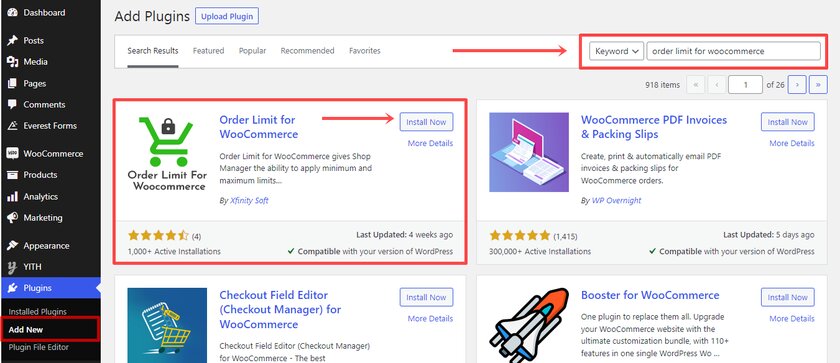
Po wyświetleniu wyników i znalezieniu wtyczki kliknij przycisk „Zainstaluj teraz” . Instalacja zostanie wkrótce zakończona. Po zainstalowaniu wtyczki musisz ją aktywować .
Gdy tylko aktywujesz wtyczkę, znajdziesz ustawienia wtyczki w menu „ WooCommerce” pulpitu WordPress.
W tym miejscu możesz ustawić limit zamówienia dla wszystkich produktów lub ustawić limit zamówienia tylko dla określonego produktu. Najpierw zobaczmy, jak możemy dodać limity zamówień do wszystkich produktów WooCommerce na naszej stronie internetowej.
1.2 Dodaj limity zamówień do wszystkich produktów
Aby dodać limity zamówień do wszystkich produktów, najpierw przejdź do WooCommerce > Limit zamówień Lite dla WooCommerce z pulpitu WordPress.
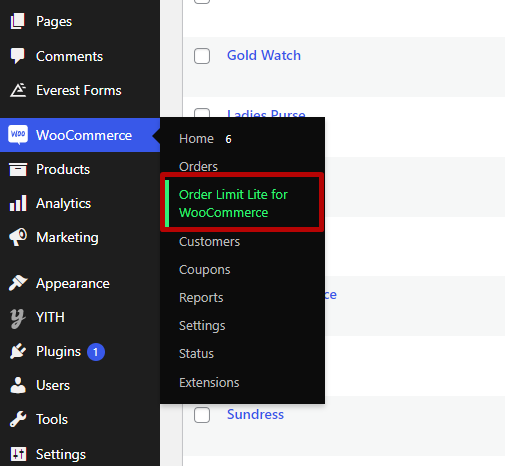
Ponieważ kieruje Cię na stronę Limit zamówień Lite, możesz znaleźć różne zakładki wraz z opcjami zaawansowanymi. Wystarczy kliknąć zakładkę „ Produkty” .
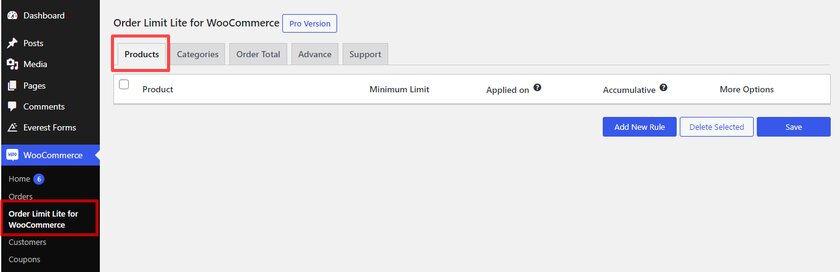
Teraz kliknij przycisk Dodaj nową regułę . Tuż pod zakładką produktów pojawi się okienko, które pozwoli Ci wybrać pojedynczy produkt lub wszystkie produkty. Wybierz opcję „ Wszystkie produkty” , ponieważ ograniczamy zamówienia na wszystkie produkty.
Następnie możesz ustawić limit zamówienia według kwoty lub ilości.
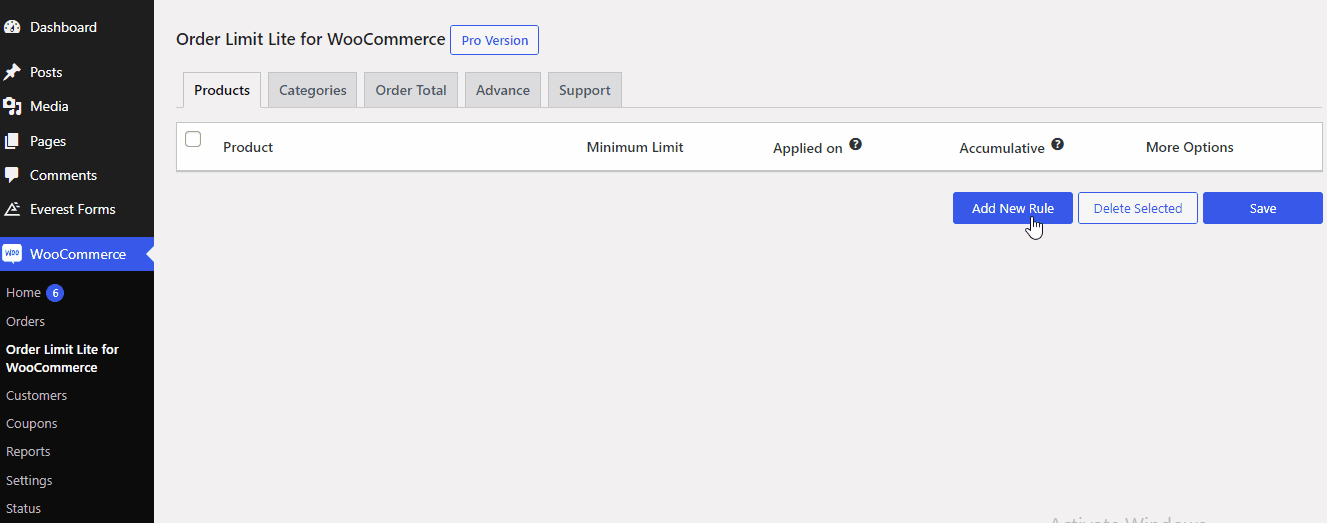
Tutaj wybraliśmy limit zamówienia według ilości i ustawiliśmy minimalny limit zamówienia na 10. Aby ustawić maksymalny limit zamówienia, kliknij link „ Więcej opcji” .
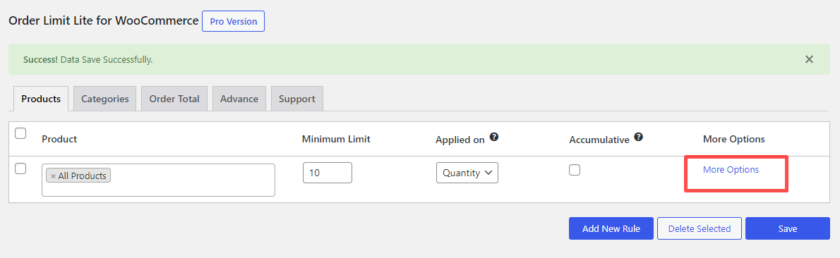
Dodatkowe opcje maksymalnego limitu znajdziesz tutaj. Opcje umożliwiają zarówno włączenie, jak i wyłączenie limitu zamówień. Gdy tylko zaznaczysz pole wyboru Włącz maksymalny limit , pojawi się nowe pole, w którym możesz ustawić maksymalny limit zamówień.
W naszym przypadku ustawiliśmy maksymalny limit na 100. Następnie kliknij przycisk „ Zapisz” .
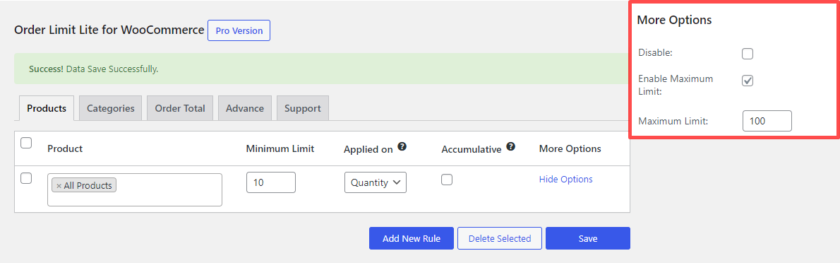
Aby sprawdzić, czy ustawienia zadziałały, kliknij dowolny produkt i ustaw ilość powyżej maksymalnego lub poniżej minimalnego limitu. Jeśli Twoi klienci mają ustaloną ilość większą niż maksymalny limit lub mniejszą niż minimalny limit, zostaną o tym powiadomieni komunikatem podobnym do poniższego obrazu.
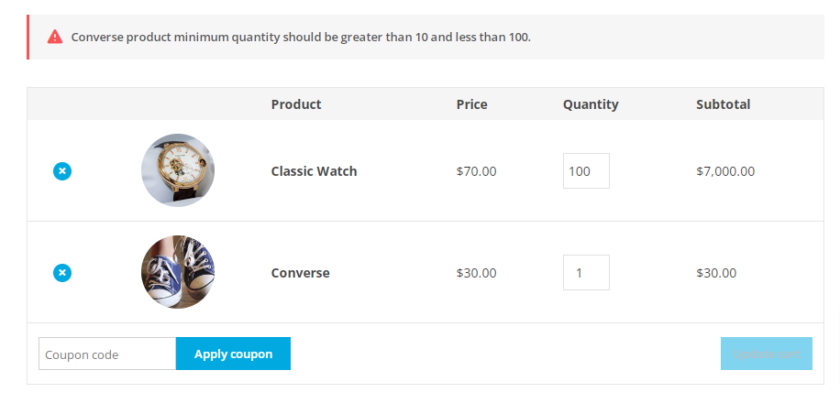
Podobnie możesz również dodać limit zamówień do określonej kategorii. Wszystko, co musisz zrobić, to kliknąć zakładkę „ Kategorie” , a pozostałe kroki są takie same jak powyżej.
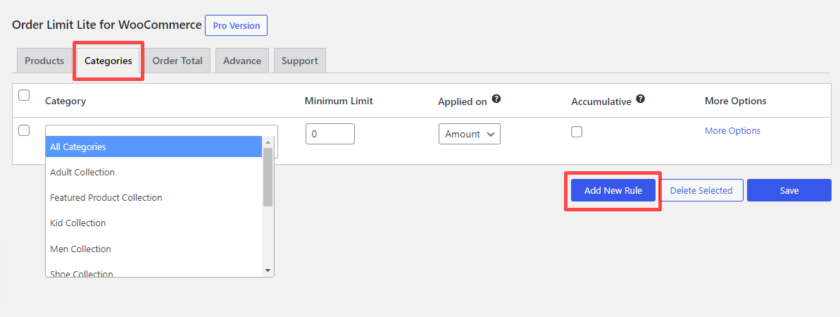
To były kroki, aby dodać limity zamówień do wszystkich produktów WooCommerce. Zobaczmy teraz, jak możemy dodać limity zamówień do konkretnych produktów.
1.3 Dodaj limity zamówień do określonych produktów
Możesz dodać limity zamówień do określonych produktów ze strony „ Limit zamówienia uproszczonej strony” lub „ Edytuj stronę produktu” . Jeśli chcesz dodać limity zamówień do określonych produktów ze strony wtyczki, po prostu wybierz nazwę produktu z menu rozwijanego. Reszta drugiej metody jest taka sama jak poprzednia.
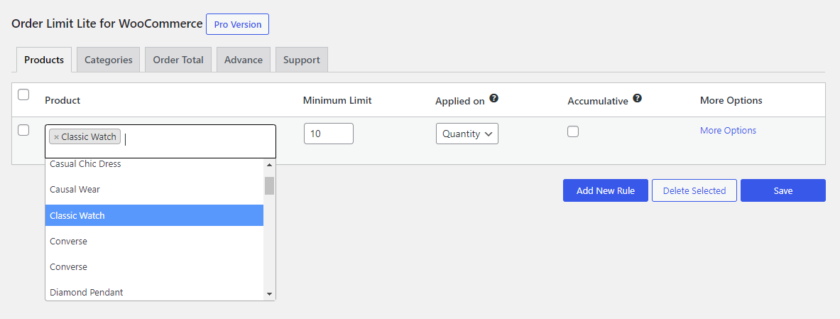

Możesz też przejść do Produkty > Wszystkie produkty i edytować konkretny produkt.
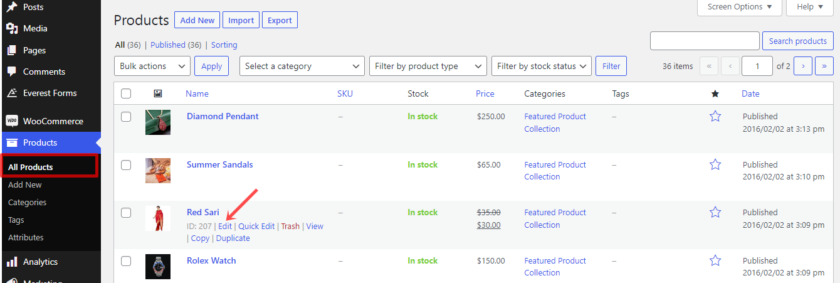
Prowadzi to do strony edycji produktu. Przewijając dalej, znajdziesz nowo dodaną opcję „ Limit zamówień Lite dla WooCommerce ” w ustawieniach danych produktu.
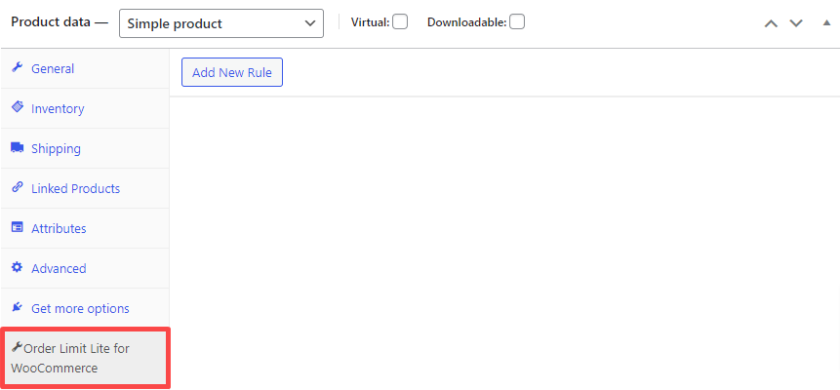
Tutaj znajdziesz 3 opcje. Pozwalają na ustalenie minimalnych limitów zamówień i włączenie limitów maksymalnych. Możesz nawet wybrać, aby zastosować limit ilości lub kwoty. Dodaj żądane dane wejściowe w tych polach i kliknij przycisk Aktualizuj .
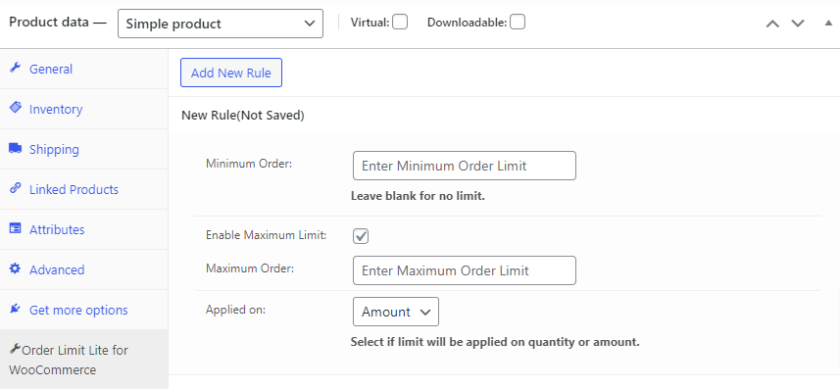
Jeszcze raz spróbuj dodać konkretny produkt do zamówienia na stronie koszyka z interfejsu użytkownika. Minimalne i maksymalne limity zostaną wyświetlone, jeśli ilość zamówienia przekroczy je lub jest mniejsza.
2. Programowe dodawanie limitów zamówień w WooCommerce
Jeśli nie chcesz instalować wtyczki do dodawania limitu zamówień w swoim sklepie WooCommerce, możesz również zastosować podejście programistyczne. Jednak do tej metody będziesz potrzebować podstawowych umiejętności kodowania, ponieważ wymaga to edycji podstawowej części motywu.
Dlatego zanim przejdziemy dalej, zdecydowanie zalecamy wykonanie pełnej kopii zapasowej witryny i zawsze korzystanie z motywu potomnego. Jeśli chcesz stworzyć motyw potomny, możesz zapoznać się z tym artykułem. Zamiast ręcznie tworzyć motyw potomny, możesz również użyć jednej z wtyczek motywu potomnego.
2.1. Otwórz plik funkcji motywu
Dodamy niestandardowy kod w twoim pliku functions.php. W tym celu przejdź do Wygląd> Edytor plików motywów na pulpicie nawigacyjnym WP-Admin.
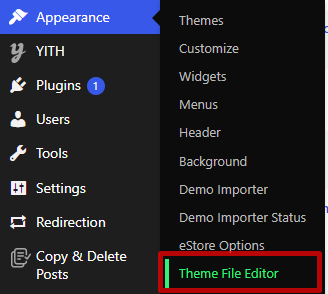
Możesz teraz dodać własne fragmenty kodu na końcu ' function.php' .
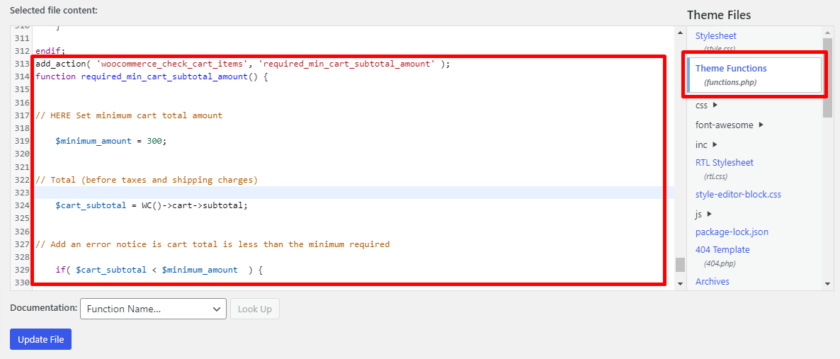
2.2. Dodaj fragment kodu do pliku funkcji motywu
Po otwarciu edytora plików po prostu dodaj poniższy kod tutaj. Na razie umożliwia dodanie limitu zamówień do sklepu WooCommerce na podstawie minimalnej kwoty koszyka. Ale możesz łatwo zastąpić kwotę kwotą, którą chcesz ustawić dla swojego limitu zamówień.
add_action( 'woocommerce_check_cart_items', 'required_min_cart_subtotal_amount' );
funkcja required_min_cart_subtotal_amount() {
// TUTAJ Ustaw minimalną łączną kwotę koszyka
$minimalna_kwota = 300;
// Łącznie (bez podatków i kosztów wysyłki)
$cart_subtotal = WC()->koszyk->suma częściowa;
// Dodaj informację o błędzie, jeśli suma koszyka jest mniejsza niż wymagane minimum
if( $całkowita_koszyka < $minimalna_kwota ) {
// Wyświetl komunikat o błędzie
wc_add_notice( '<strong>' . sprintf( __("Do kasy wymagana jest minimalna całkowita kwota zakupu %s."), wc_price($minimum_amount) ) . '<strong>', 'error' );
}
}Aby zmiany zaczęły obowiązywać, po zakończeniu kliknij przycisk Aktualizuj plik .
Następnie przejdź do swojego sklepu i jeszcze raz dodaj produkt. Jak widać, klienci nie mogą płacić, dopóki nie dokonają zakupu za co najmniej 300 USD.
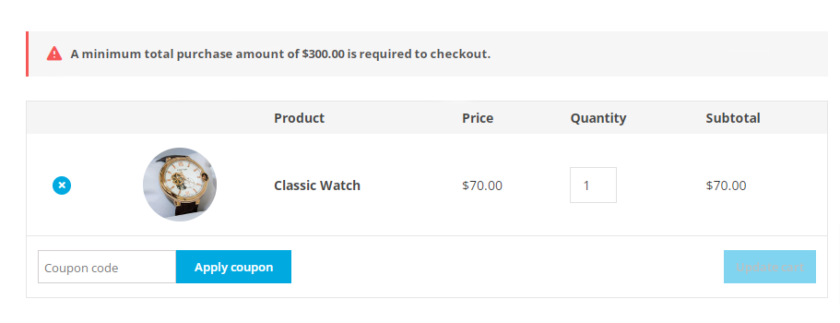
Bonus: Jak testować zamówienia WooCommerce
Pokazaliśmy Ci, jak łatwo dodać limity zamówień w WooCommerce za pomocą wtyczki lub dodając prosty kod. Ograniczenie zamówień pomaga sprzedającemu kontrolować cenę i ilość, z drugiej strony kupujący otrzymuje z tego dobrą ofertę. Bardzo ważne jest, aby każdy proces zakupu przebiegał sprawnie, głównie przy kasie, zwłaszcza przy dużych wyprzedażach.
Dlatego bardzo ważne jest wykonanie testu z bramką i metodami płatności. Dzięki temu każdy zakup w Twoim sklepie internetowym będzie realizowany bez żadnych problemów. W tej sekcji pokażemy Ci, jak testować zamówienia WooCommerce w kilku prostych krokach.
1. Włącz metodę płatności, aby przetestować zamówienia
Jeden z najprostszych sposobów tworzenia zamówień testowych nie wymaga żadnych wtyczek innych firm i można go wykonać bezpośrednio z pulpitu nawigacyjnego WooCommerce. Wszystko, co musisz zrobić, to włączyć czeki jako formę płatności.
Czeki są zwykle używane jako substytut gotówki, dlatego włączenie opcji czeku oznacza, że nie będzie żadnych transakcji online.
Aby włączyć opcję wyboru, przejdź do WooCommerce > Ustawienia w panelu WordPress i wybierz zakładkę „Płatności” . A następnie włącz przełącznik płatności .
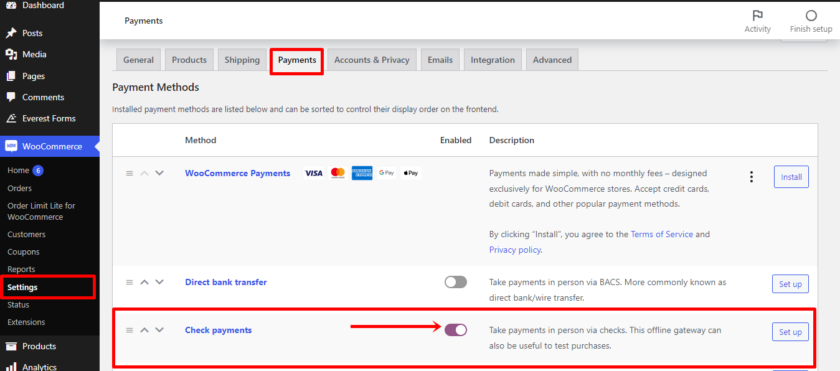
Możesz także wprowadzić dalsze zmiany w konkretnej metodzie płatności, klikając Konfiguruj lub Zarządzaj .
Po dokonaniu wszystkich niezbędnych zmian kliknij Zapisz zmiany .
2. Przetestuj zamówienie WooCommerce
Następnie przejdź do frontonu swojego sklepu, dodaj produkt do koszyka, a następnie przejdź do strony kasy. Wprowadź niezbędne informacje rozliczeniowe i wybierz „ Sprawdź płatności ” jako metodę płatności. Następnie kliknij „ Złóż zamówienie ”, aby potwierdzić.
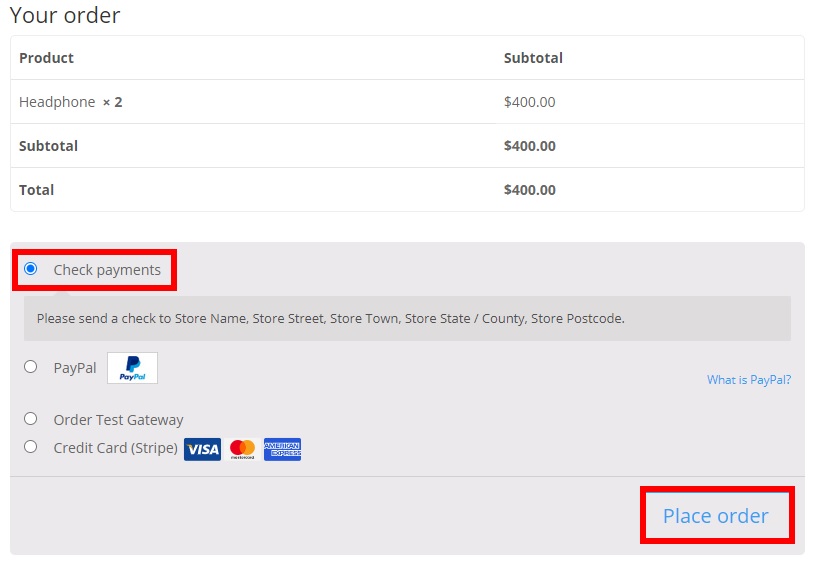
Następnie zostaniesz przekierowany do złożonego przed chwilą zamówienia. Ponieważ ten proces nie obejmuje żadnych transakcji online, możesz zweryfikować swoje zamówienie za pomocą otrzymanych informacji. Jeśli dane są poprawne, zarówno Ty, jak i Twoi klienci nie będziecie mieć żadnych problemów z zamówieniami i transakcjami.
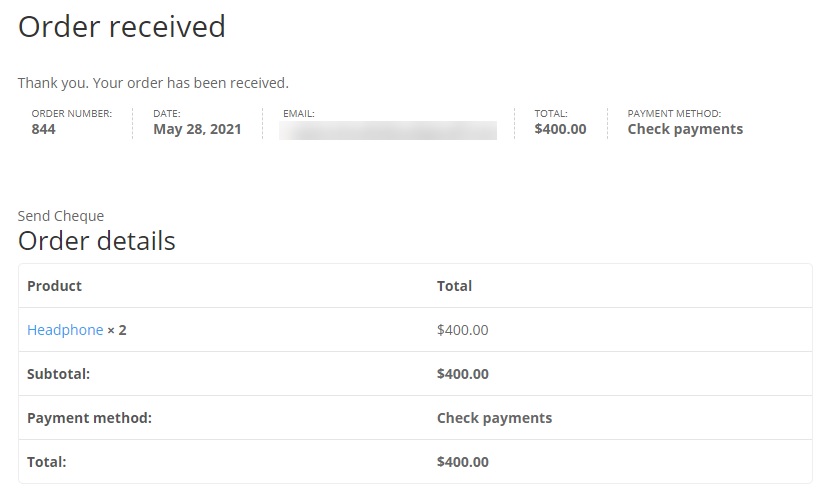
Otóż to! Jest to bardzo szybki sposób na przetestowanie zamówienia WooCommerce, aby zapewnić płynną realizację transakcji.
Istnieją jednak inne rozwiązania, jeśli czek nie jest bramką płatności, którą chcesz wybrać dla swojej witryny. Możesz użyć dedykowanych wtyczek i włączyć inne tryby testowe. Zalecamy zapoznanie się z tym obszernym przewodnikiem, w którym znajdziesz inne różne metody testowania zamówień WooCommerce.
Wniosek
W ten sposób możesz dodać limity zamówień na swojej stronie WooCommerce. Mogą być bardzo przydatne, jeśli sprzedajesz jako sprzedawca hurtowy. Pomaga kontrolować ilość produktów i zapobiegać kupowaniu przez użytkowników więcej niż ustawiony limit.
Podsumowując, w tym samouczku przyjrzeliśmy się 2 sposobom dodawania limitów zamówień. Oni są:
- Programowo
- Korzystanie z wtyczki
Najłatwiejszym i najszybszym sposobem dodawania limitów zamówień jest dodanie niestandardowego fragmentu kodu. Limity zamówień możesz jednak ustawić tylko według kwoty. Z drugiej strony możesz ustawić limit zamówienia według ilości, a także kwoty za pomocą wtyczki.
Co więcej, Limit zamówień w wtyczce WooCommerce pozwala ustawić limity na podstawie produktów, kategorii i dostawców. Możesz nawet dostosować wiadomość bezpośrednio z pulpitu nawigacyjnego.
Czy możesz już teraz ustawić limity zamówień w swoim sklepie internetowym? Daj nam znać w sekcji komentarzy, która metoda działa najlepiej dla Ciebie.
Tymczasem, jeśli chcesz dowiedzieć się więcej o WooCommerce, zajrzyj na te blogi:
- Najlepsze wtyczki do dostosowywania pulpitu WordPress
- Jak skonfigurować Helpdesk w WordPress
- Jak wyświetlać nowe produkty w WooCommerce
